Imprimir archivos en un dispositivo de memoria USB
Puede imprimir directamente archivos PDF, XPS, JPEG y TIFF en un dispositivo de memoria USB insertado en el equipo desde el panel de control.
Esto resulta cómodo cuando se imprimen archivos en un ordenador sin conexión de red o desde un dispositivo externo.
Esto resulta cómodo cuando se imprimen archivos en un ordenador sin conexión de red o desde un dispositivo externo.
Preparativos necesarios
Ajuste la configuración para imprimir datos en un dispositivo de memoria USB. Preparativos para usar un dispositivo de memoria USB
1
Inserte un dispositivo de memoria USB en el puerto USB del equipo. Inserción y extracción de un dispositivo de memoria USB
Cuando aparece una pantalla de acceso directo de funciones disponibles

Pulse [Imprimir desde dispositivo de memoria] y vaya al paso 4.

2
En el panel de control, pulse [Archivos guardados] en la pantalla [Inicio]. Pantalla [Inicio]
Aparece la pantalla para seleccionar el espacio de almacenamiento.
3
Pulse [Dispositivo de memoria].
Seleccione el dispositivo de memoria USB con el equipo que desea imprimir.
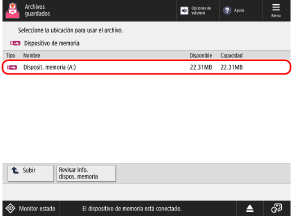
Pulse [Revisar info. dispos. memoria], seleccione el dispositivo de memoria USB y pulse [Detalles] para consultar el número de serie y otra información del dispositivo de memoria USB.
5
Mostrar la carpeta con el archivo que desea imprimir.
Seleccione el archivo a imprimir y pulse Imprimir[].
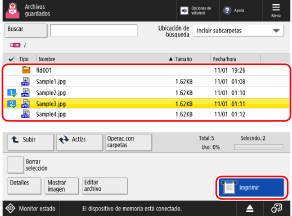
Se pueden seleccionar e imprimir hasta 6 archivos a la vez en la misma carpeta.
* Cuando se seleccionan varios archivos, se imprimen en el orden en que se han seleccionado (orden de los números de las casillas de verificación).
7
Seleccione el papel a utilizar para imprimir y pulse Aceptar[].
Puede pulsar [ ] para consultar los detalles del papel seleccionado.
] para consultar los detalles del papel seleccionado.
 ] para consultar los detalles del papel seleccionado.
] para consultar los detalles del papel seleccionado.Si el uso de un origen de papel está restringido, no podrá seleccionar el papel cargado en ese origen de papel. [Restringir origen del papel] (solo Serie C7100)
Introduzca el número de impresiones utilizando las teclas numéricas.
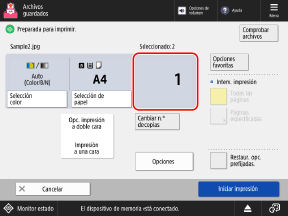
Si se seleccionan varios archivos en el paso 6, pulse [Cambiar n.º de copias] e introduzca el número de impresiones.
9
Si es necesario, configure las opciones de impresión.
Configure la impresión a doble cara ajuste la calidad de la imagen y otras opciones en función de su documento y el uso que quiera darle.
10
Pulse [Iniciar impresión].
Empieza la impresión.
Para cancelar la impresión, pulse [Cancelar]. Al cancelar la impresión usando el panel de control
Utilice [ Monitor de estado] para consultar el estado del trabajo de impresión y el registro. Visualización del estado del trabajo de impresión y el registro
Monitor de estado] para consultar el estado del trabajo de impresión y el registro. Visualización del estado del trabajo de impresión y el registro
 Monitor de estado] para consultar el estado del trabajo de impresión y el registro. Visualización del estado del trabajo de impresión y el registro
Monitor de estado] para consultar el estado del trabajo de impresión y el registro. Visualización del estado del trabajo de impresión y el registroCuando aparece la pantalla de introducción de la contraseña
Introduzca la contraseña para abrir el documento o el código de autorización definido en el archivo PDF.
11
Al terminar de imprimir, extraiga el dispositivo de memoria USB. Extraer el dispositivo de memoria USB
NOTA
Si se produce un error al imprimir un archivo PDF vinculado a un servidor de políticas, compruebe que el nombre de usuario y la contraseña del servidor de políticas se han introducido correctamente.
En la pantalla de opciones de impresión, introduzca el nombre de usuario y la contraseña del servidor de políticas en [Opciones] [Contraseña para abrir docum.]
[Contraseña para abrir docum.]  [Contraseña de directiva].
[Contraseña de directiva].
En la pantalla de opciones de impresión, introduzca el nombre de usuario y la contraseña del servidor de políticas en [Opciones]
 [Contraseña para abrir docum.]
[Contraseña para abrir docum.]  [Contraseña de directiva].
[Contraseña de directiva].